Jak prenášať Microsoft Teams na TV

Microsoft Teams v súčasnosti nepodporuje nativné prenášanie vašich stretnutí a hovorov na TV. Môžete však použiť aplikáciu na zrkadlenie obrazovky.
Na začiatku pandémie, keď miera prijatia Microsoft Teams prudko stúpla, sa účastníci mohli navzájom stlmiť. Táto chyba v dizajne viedla k chaotickým online triedam, v ktorých sa študenti neustále stlmili, vrátane učiteľov. Našťastie spoločnosť Microsoft rýchlo vytlačila aktualizáciu, aby zabránila účastníkom schôdze stlmiť ostatných účastníkov.
Otázkou však zostáva a mnohí používatelia Teams sa stále pýtajú, či existuje spôsob, ako sledovať, ako kto koho stlmil.
V súčasnosti neexistuje spôsob, ako zistiť, kto vám v Microsoft Teams vypol zvuk. Iba moderátori však môžu vypnúť zvuk ostatných účastníkov. A často je zoznam prezentujúcich obmedzený len na niekoľko osôb.
Majte na pamäti, že prezentujúci môžu stlmiť ostatných prezentujúcich. Ak ste moderátor a zrazu sa vám vypne zvuk, opýtajte sa svojich kolegov moderátorov, kto stlačil tlačidlo Stlmiť.
Na druhej strane, ak niekoho stlmíte, nikdy sa nedozvie, že ste to boli vy, kto mu stlmil zvuk.
Stručne povedané, systém stlmenia v Microsoft Teams funguje takto:
Hard Mute Všetci
Existuje zaujímavá možnosť, ktorá umožňuje prezentujúcim stlmiť zvuk všetkým účastníkom a zabrániť im, aby si zapnuli zvuk. Volá sa Hard Mute .
Túto funkciu môžete nastaviť pred začiatkom schôdze alebo počas nej. Pred začatím schôdze prejdite na Možnosti schôdze a prepnite prepínač „ Povoliť účastníkom zapnúť zvuk“ .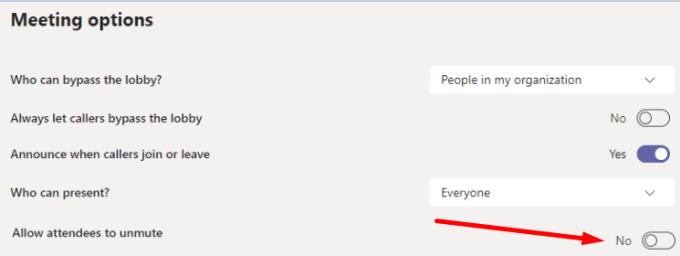
Počas stretnutia otvorte zoznam účastníkov, kliknite na Ďalšie možnosti a vyberte možnosť „ Nepovoliť účastníkom zapnúť zvuk “.
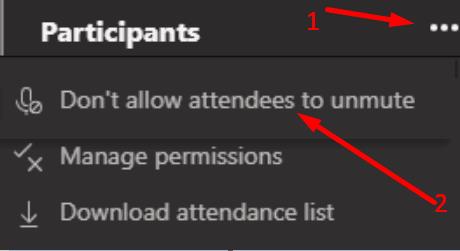
Existujú dva hlavné dôvody, prečo sa moderátori rozhodnú ignorovať ostatných účastníkov. Účastníci sú buď drzí a nedodržiavajú pravidlá, alebo je v pozadí príliš veľa hluku.
Nezabudnite používateľom rýchlo preklikať súkromnú správu s vysvetlením, prečo ste ich stlmili. Nikto nemá rád, keď je zrazu stíšený, najmä ak sa pripravuje na veľký prejav.
Microsoft Teams v súčasnosti nepodporuje nativné prenášanie vašich stretnutí a hovorov na TV. Môžete však použiť aplikáciu na zrkadlenie obrazovky.
Potrebujete naplánovať opakujúce sa stretnutia v MS Teams so svojimi spolupracovníkmi? Naučte sa, ako nastaviť opakujúce sa stretnutie v Teams.
V súčasnosti nie je možné zakázať anonymné otázky v živých udalostiach Microsoft Teams. Aj registrovaní užívatelia môžu posielať anonymné otázky.
Vidíte často chybu "Prepáčte, nemohli sme vás pripojiť" na MS Teams? Vyskúšajte tieto tipy na riešenie problémov, aby ste sa tejto chyby zbavili!
Váš zamestnávateľ môže sledovať, čo robíte v rámci Microsoft Teams, vrátane rozhovorov, nahrávania hovorov a monitorovania aktivít.
V prípade, že hľadáte webovú kameru, ktorú chcete použiť na svojom počítači, môžete Xbox Kinect použiť ako webovú kameru v systéme Windows 10. Keď z Kinectu spravíte webovú kameru v systéme Windows
Ak chcete citovať správu v Microsoft Teams, vyberte a skopírujte správu, na ktorú chcete odpovedať. Potom kliknite na ikonu Formát a vyberte možnosť Cenová ponuka.
V tejto príručke vám ukážeme, ako vyriešiť problém s Microsoft Teams, keď nevidíte, že obrazovka zdieľa niekto iný.
Karta Microsoft Teams Wiki je inteligentný textový editor, ktorý umožňuje viacerým používateľom pracovať na rôznych častiach toho istého dokumentu.
Kód chyby c02901df označuje, že počítačová aplikácia Microsoft Teams narazila na problém a zlyhala. Táto chyba sa vyskytuje na počítačoch so systémom Windows 10.
Ak chcete nájsť skryté čety Microsoft Teams, vyhľadajte meno účastníka četu, vyberte toto meno a starý čet sa znova zobrazí.
Niektoré webové stránky nepodporujú vkladanie adries URL do iných programov alebo webových stránok. Preto ich nemôžete otvoriť v počítačovej aplikácii Teams.
Ak nemôžete naplánovať schôdzu Teams v Outlooku, uistite sa, že e-mailové konto spojené s Teams bolo pridané do Outlooku.
Ak chcete znížiť riziko rôznych problémov s Bluetooth v aplikácii Teams, použite náhlavnú súpravu Bluetooth, ktorá je kompatibilná s aplikáciou.
Mnoho používateľov sa sťažovalo, že Trello nie je dostupné v Microsoft Teams. Táto príručka vám prináša sériu možných opráv.
Busy on Busy je užitočná funkcia Microsoft Teams, ktorá konfiguruje, ako Teams spracováva prichádzajúce hovory, ak sa volaný už zúčastňuje hovoru.
Bezplatná verzia Microsoft Teams môže v súčasnosti hostiť až 300 účastníkov schôdze. Účastníci môžu chatovať a volať.
Po dlhom očakávaní vám teraz Microsoft Teams umožňuje súčasne sledovať videostreamy od všetkých účastníkov schôdze. No vo väčšine prípadov to tak bude
Microsoft Teams momentálne nepodporuje natívne prenášanie vašich stretnutí a hovorov do vášho televízora. Môžete však použiť aplikáciu na zrkadlenie obrazovky.
Používatelia Teams môžu zakázať komentáre pre konkrétne príspevky na kanáli General. Toto právo je vyhradené iba vlastníkom kanálov a moderátorom.
Máte nejaké RAR súbory, ktoré chcete previesť na ZIP súbory? Naučte sa, ako previesť RAR súbor na formát ZIP.
Držte vyrovnávaciu pamäť vyčistenú vo vašom webovom prehliadači Google Chrome pomocou týchto krokov.
Ukážeme vám, ako zmeniť farbu zvýraznenia textu a textových polí v Adobe Reader s týmto podrobným návodom.
Nájdite tu podrobné pokyny, ako zmeniť User Agent String vo webovom prehliadači Apple Safari pre MacOS.
Microsoft Teams v súčasnosti nepodporuje nativné prenášanie vašich stretnutí a hovorov na TV. Môžete však použiť aplikáciu na zrkadlenie obrazovky.
Zaujíma vás, ako integrovať ChatGPT do Microsoft Word? Tento sprievodca vám presne ukáže, ako to urobiť pomocou doplnku ChatGPT pre Word v 3 jednoduchých krokoch.
Zistite, ako vyriešiť bežný problém, pri ktorom bliká obrazovka v prehliadači Google Chrome.
Hľadáte osviežujúcu alternatívu k tradičnej klávesnici na obrazovke, Galaxy S23 Ultra od Samsungu poskytuje vynikajúce riešenie. S
Krížové odkazy môžu váš dokument výrazne sprístupniť, usporiadať a uľahčiť jeho používanie. Tento sprievodca vás naučí, ako vytvoriť krížové odkazy v programe Word.
Potrebujete naplánovať opakujúce sa stretnutia v MS Teams so svojimi spolupracovníkmi? Naučte sa, ako nastaviť opakujúce sa stretnutie v Teams.

























